Sie können die Autodesk Civil 3D-Stile, -Einstellungen, -Layer und andere Standardkomponenten in Ihren Zeichnungen auf dem neuesten Stand halten, indem Sie Referenzvorlagen verwenden.
So verknüpfen Sie eine Zeichnung mit Referenzvorlagen
Sie können eine Zeichnung mit einer oder mehreren Referenzvorlagen verknüpfen, um die Stile, Einstellungen, Layer und andere Standardkomponenten in der Zeichnung auf dem neuesten Stand zu halten.
- Klicken Sie auf Registerkarte VerwaltenGruppe
 Stile
Stile  Referenz
Finden.
Referenz
Finden.
- Klicken Sie im Dialogfeld Referenzierte Vorlage anhängen auf Neue Vorlage anhängen
 .
.
- Wählen Sie im Dialogfeld Vorlagendatei öffnen eine oder mehrere DWG- oder DWT-Datei(en) zum Anhängen und klicken Sie auf OK.
Tipp: Wählen Sie in der Liste Dateien des Typs unten im Dialogfeld Vorlagendatei öffnen den Dateityp aus.
- Wenn Sie mehr als eine Vorlage anhängen, geben Sie mithilfe der Schaltflächen Nach oben
 und Nach unten
und Nach unten  die Priorität an. Die Vorlage, die sich in der Liste an oberster Stelle befindet, hat Priorität.
Tipp: Sie können die Vorlagenpriorität für einzelne Eigenschaften überschreiben, indem Sie das Dialogfeld Einstellung Referenzierte verwalten öffnen und die Vorlage ändern, die in der Liste Quelle für diese Eigenschaft angezeigt wird.
die Priorität an. Die Vorlage, die sich in der Liste an oberster Stelle befindet, hat Priorität.
Tipp: Sie können die Vorlagenpriorität für einzelne Eigenschaften überschreiben, indem Sie das Dialogfeld Einstellung Referenzierte verwalten öffnen und die Vorlage ändern, die in der Liste Quelle für diese Eigenschaft angezeigt wird.
- Um zu steuern, welche Komponenten referenziert werden, klicken Sie auf Einstellung Referenzierte verwalten, um das Dialogfeld Einstellung Referenzierte verwalten zu öffnen.
- Klicken Sie auf Aktualisieren, um die Vorlagen zu laden.
Komponenten in den Referenzvorlagen werden in die Zeichnung kopiert. Wenn eine Komponente in der Zeichnung denselben Namen hat wie eine Komponente in einer Referenzvorlage, wird die Komponente in der Zeichnung überschrieben.
So steuern Sie automatische Aktualisierungen aus Referenzvorlagen
Verwenden Sie die Variable AeccRefTemplateAutoUpdate, um Aktualisierungen und Warnungen aufgrund geänderter Referenzvorlagen zu steuern.
- Geben Sie an der Befehlszeile AeccRefTemplateAutoUpdate ein.
- Nehmen Sie eine der folgenden Eingaben vor:
- 0: Deaktiviert automatische Aktualisierungen. Benachrichtigungen werden angezeigt, um Sie zu warnen, wenn Stile aktualisiert werden müssen.
- 1: Aktiviert automatische Aktualisierungen von Stilen aus Referenzvorlagen. Hierbei handelt es sich um die Vorgabeeinstellung.
So aktualisieren Sie Zeichnungen manuell aus Referenzvorlagen
Wenn Sie automatische Aktualisierungen deaktiviert haben, können Sie Zeichnungen manuell mit Änderungen an Stilen angehängten Referenzvorlagen aktualisieren.
- Klicken Sie auf Registerkarte VerwaltenGruppe
 Stile
Stile  Referenz
Finden.
Referenz
Finden.
- Klicken Sie im Dialogfeld Referenzierte Vorlage anhängen auf Aktualisieren.
So entfernen Sie nicht verwendete Komponenten aus einer Zeichnung
Wenn Sie eine Referenzvorlage zuweisen, werden die referenzierten Komponenten in die Zeichnung kopiert. Sie können nicht verwendete Komponenten entfernen und gleichzeitig den Vorlagenpfad im Dialogfeld Referenzierte Vorlage anhängen beibehalten.
- Klicken Sie auf Registerkarte VerwaltenGruppe
 Stile
Stile  Referenz
Finden.
Referenz
Finden.
- Deaktivieren Sie im Dialogfeld Referenzierte Vorlage anhängen das Kontrollkästchen neben der zugeordneten Vorlage.
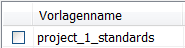
- Klicken Sie auf Aktualisieren.
- Komponenten, die Sie verwendet haben, z. B. Layer, bleiben in der Zeichnung erhalten. Nicht verwendete Komponenten werden aus der Zeichnung entfernt.
- Einstellungen und Stile, die durch Stile in der Referenzvorlage überschrieben wurden, werden nicht wieder in ihren ursprünglichen Zustand zurückversetzt.